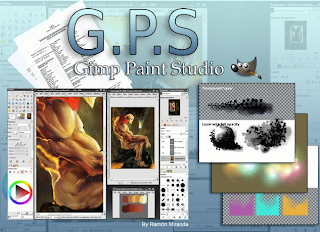 Conosciamo tutti le qualità e le capacità di Gimp ed in attesa della futura versione 2.8 voglio presentarvi GIMP Paint Studio.
Conosciamo tutti le qualità e le capacità di Gimp ed in attesa della futura versione 2.8 voglio presentarvi GIMP Paint Studio.Si tratta di una personalizzazione di Gimp standard con l’aggiunta di pennelli, palette e strumenti preconfigurati per semplificare il lavoro con Gimp.
Il risultato di Ramon Miranda, l’autore, è quello di coniugare Gimp con il mondo dei disegnatori e di chi utilizza ogni giorno software di elaborazione grafica.
Non si può, inoltre, non dare ragione a Ramon quando ricorda, nel video qui sopra, a chi pensa che Gimp sia un giocattolo che in realtà si tratta solo di uno strumento e ciò che è più importante è come lo si usa effettivamente.
Per dimostrare la sua tesi ha realizzato degli ottimi tutorial.
Installazione.
Effettuare il download dell’archivio compresso (GPS) da questo indirizzo.
Aprire una console e digitare:
unrar x GPS\ v1.0.rar
Copiare il contenuto della cartella brushes all’interno della cartella nascosta /.gimp-2.6/brushes/:
cp brushes/* ~/.gimp-2.6/brushes/
Copiare il contenuto della directory tool-options all’interno di /.gimp-2.6/tool-options/:
cp tool-options/* ~/.gimp-2.6/tool-options/
Copiare il file mismuestras.aco.gpl nella directory /.gimp-2.6/palettes/:
cp palettes/mismuestras.aco.gpl ~/.gimp-2.6/palettes/
Copiare il files di configurazione di GPS (toolrc) all’interno della directory /.gimp-2.6/:
cp -rf toolrc ~/.gimp-2.6/
Copiando il files sessionrc nella directory principale di The Gimp permetteremo alle finestre del software di disporsi in maniera ordinata occupando una posizione ottimale. (Ottimizzato per schermi con risoluzione pari a 1280px)
cp -rf sessionrc ~/.gimp-2.6/
Tutorials.
Tutti i tutorial nella pagina personale di Ramon Miranda in YouTube.
Se ti è piaciuto l'articolo , iscriviti al feed cliccando sull'immagine sottostante per tenerti sempre aggiornato sui nuovi contenuti del blog:



















Nessun commento:
Posta un commento
Non inserire link cliccabili altrimenti il commento verrà eliminato. Metti la spunta a Inviami notifiche per essere avvertito via email di nuovi commenti.